DELL T110 II配置S100与H310 RAID卡
Posted
tags:
篇首语:本文由小常识网(cha138.com)小编为大家整理,主要介绍了DELL T110 II配置S100与H310 RAID卡相关的知识,希望对你有一定的参考价值。
一.配置环境:服务器:DELL T110 II
集成RAID:PERC S100 (以RAID1为例)
独立RAID:PERC H310 (以RAID5为例)
二.S100 RAID配置
1.开机长按F2进入COMS。

2.选择“SATA Settings”,回车进入设置。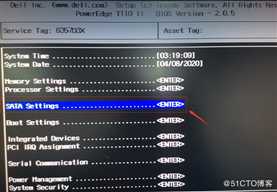
3.“Embedded SATA”选项,使用空格进行选择。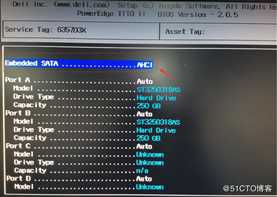
4.回车确认。
5.使用空格键切换到RAID项。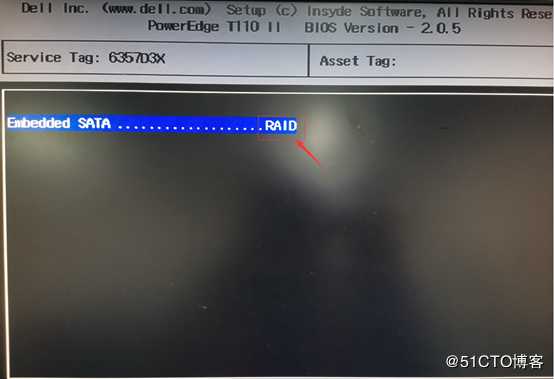
6.按ESC,选择“Saving changes and exit”,回车确认,重启系统。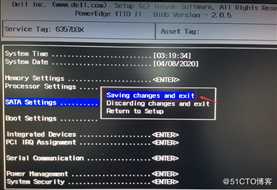
- 电脑启动时,当画面提示按Y的界面时,连按两下Y键.电脑再次重启.
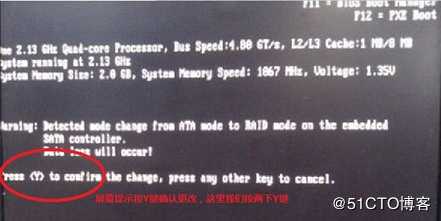
- 重启后按下Ctrl+R就可进入磁盘阵列

9.如果存在RAID,可以选择“delete virtual disk(s)”,删除磁盘阵列。
- 初始化磁盘,选中Initialize Physical Disk(s)按回车。
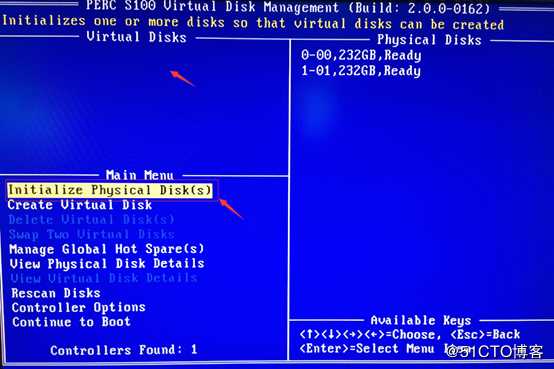
- 按Insert键将所有磁盘选中,变成绿色字体,则说明选中。
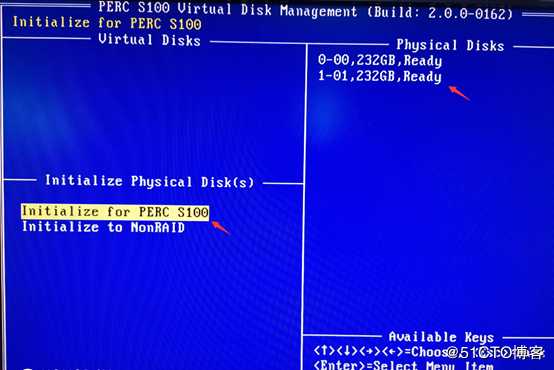
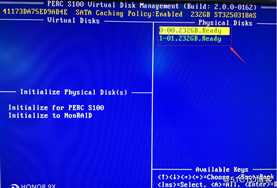
12.按回车,根据提示按C键继续。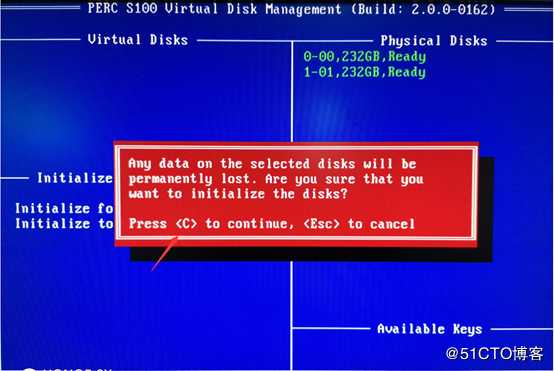
初始化磁盘中。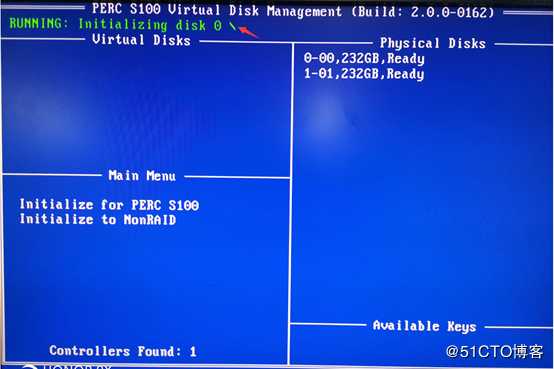
-
初始化完成后,选中“Create Virtual Disk”选项,开始创建虚拟磁盘。
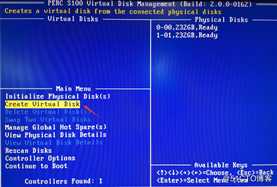
-
按Insert键选中需要配置虚拟磁盘的磁盘,绿色为选中状态。
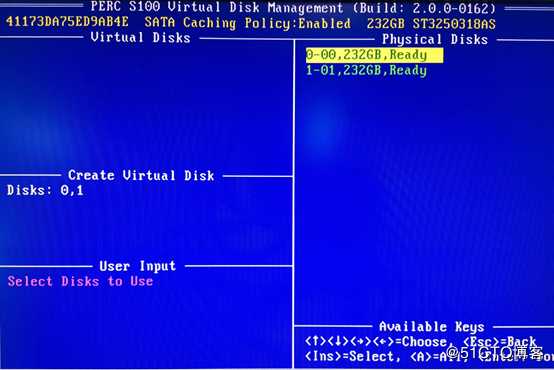
15.选择磁盘阵列模式,这里以RAID1为例,选择RAID1,回车确认。
16.根据提示按C键继续。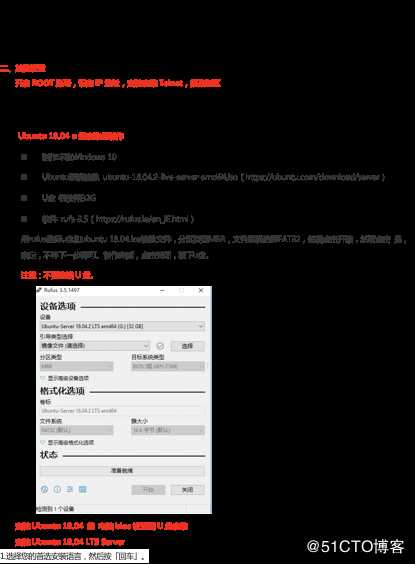
回车确认。
17.缓存策略选择“read/write”。
18.按C键继续。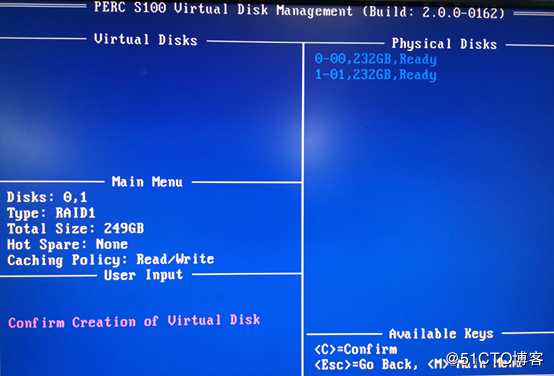
19.virtual disks框中出现如下图RAID1,232GB,ready(R/W),出现ready的字眼,说明RAID创建完成。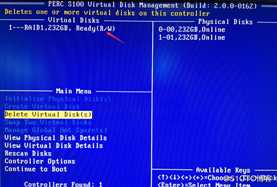
三.H310 RAID配置
VD Mgmt 虚拟磁盘管理
PD Mgmt 物理磁盘管理
Disk Group 磁盘组
HS(Hot Spare) 热备
1.开机如下图,按Ctrl+R进入RAID管理。
2.如果设置过磁盘阵列,选中磁盘组,按F2键,选择“delete disk group”。
3.选择Yes确认。
4.删除磁盘组完成。
- 选择”Create New VD”创建新虚拟磁盘。

- 在RAID Level选项按回车,选择RAID5,回车确认。

7.physical disks区域,使用空格或回车键进行选择确认。VD Name中输入虚拟磁盘名称,选择OK确认。
点击OK,回车确认。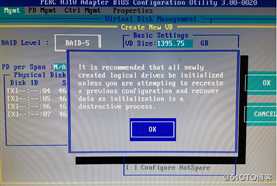
8.创建好的虚拟磁盘信息如图所示。
9.选中虚拟磁盘,按F2键,选择fast init,回车确认。
10.按照提示选择Yes,完成初始化。
以上是关于DELL T110 II配置S100与H310 RAID卡的主要内容,如果未能解决你的问题,请参考以下文章
Dell R720 在线配置Raid信息,能否使用MeGaCli?Raid卡是H310
Dell PowerEdge T110 BIOS无法保存设定
DELL R720 装2003,完成重启后蓝屏,报0X000007B怎么解决。用的是H310卡和32位操作系统。
转入墙内:SAS HBA crossflashing or flashing to IT mode, Dell Perc H200 and H310